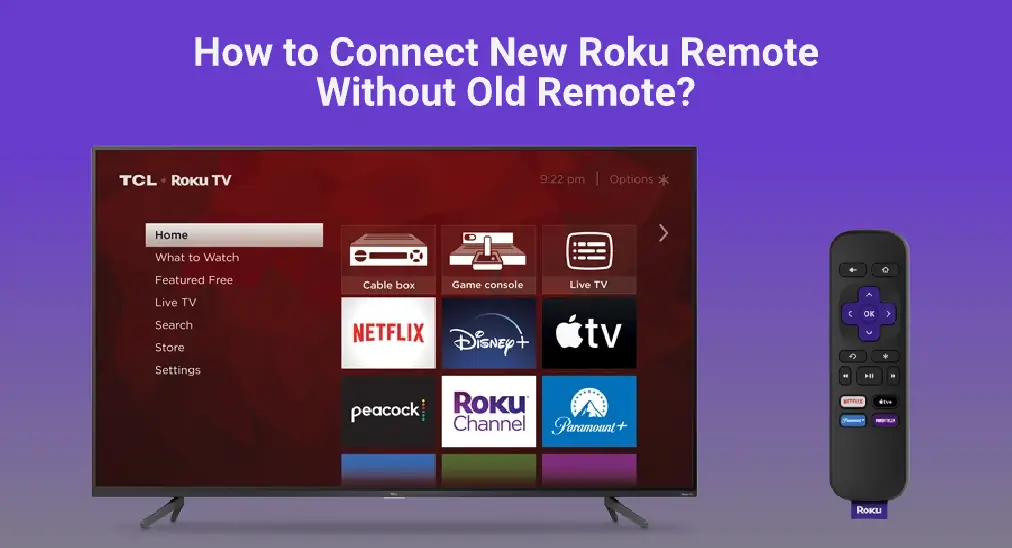
新しいRokuのリモコンアプリを接続するのは簡単なプロセスですが、お持ちのリモコンアプリのタイプによって異なる場合があります。このガイドでは、手順に沿って説明します。 新しいRokuリモコンアプリを接続する方法、ストリーミング体験を滞りなく楽しめるようにします。新しいRokuのリモコンを選ぶ方法、新しいRokuのリモコンを同期する方法、またはスマホを新しいRokuのリモコンとして使用する方法が必要な場合、私たちはあなたをサポートします。
目次
正しいRokuのリモコンアプリを選択してください。
Rokuリモコンには、主に2種類の人気があります。それは、RokuシンプルリモコンとRokuボイスリモコンです。実際には、最初の2つとは全く異なる第3のタイプもあります。それは、Rokuリモコンアプリです。
それらの違いは何ですか? 主な違いは次のとおりです。
- シンプルリモコンは、赤外線(IR)技術を使用してRokuデバイスと通信する物理的なリモコンです。正しく機能するためには直接の視界が必要で、音声制御のような高度な機能はありません。
- 音声リモコンは物理的なリモコンでもあります。それはラジオ周波数(RF)を使用してRokuデバイスに接続し、直接の視線を必要としません。それには音声制御が含まれており、リモコンに話しかけることでコンテンツを検索したり、再生を制御したり、その他の操作を行うことができます。
- リモコンアプリ(例えば、 ユニバーサルRokuリモコンアプリ によって BoostVision) Wi-Fiネットワークを通じてモバイルデバイスをRokuのリモコンアプリに変える機能を持っています。一部のRokuのリモコンアプリは音声制御をサポートしており、タッチパッド、キーボード、チャンネルショートカットなどの人気機能が含まれています。
どのようにして適切なRokuリモコンを選びますか?適切なリモコンをご自身のニーズとRokuモデルに合わせることは、最高の体験のために重要です。
新しいRokuのリモコンアプリをペアリングする方法
新しいRokuリモコンを設定する方法について説明します。選択したRokuリモコンのタイプによって、リモコンを同期する方法が異なります。以下に、3種類のRokuリモコンをペアリングする方法についてのチュートリアルを提供します。
新しいシンプルなRokuリモコンアプリをペアリングする
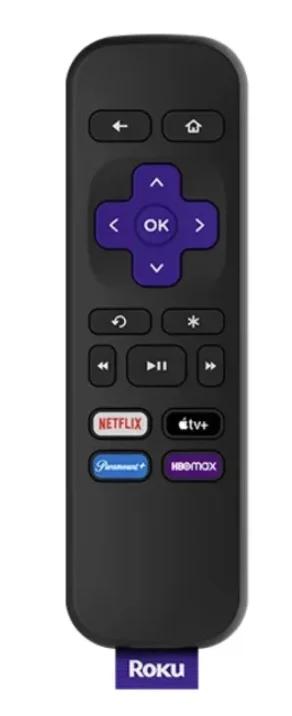
ステップ1. 新しいペアを用意してください。 ロクのリモコンアプリ用の電池 リモコンに電池を入れてください。
ステップ2. ロクデバイスがオンになっていることを確認してください。
ステップ3. リモコンアプリを直接Rokuデバイスに向けてください。
ステップ4. 接続をテストするために、任意のボタンを押してください。
リモコンアプリは、これらのステップの後ですぐに動作するはずです。動作しない場合は、電池を確認し、リモコンアプリとRokuデバイスの間に障害物がないことを確認してください。
新しいボイスRokuリモコンアプリをペアリング

ステップ1. Roku Voiceリモコンの電池コンパートメントに新しい電池を2つ入れてください。
ステップ2. ロクのプレイヤーがオンになっていることを確認します。
ステップ3. 押し続けて ペアリング バッテリー室内のボタンを約5秒間押し続け、ペアリングライトが点滅し始めるまで待ちます。
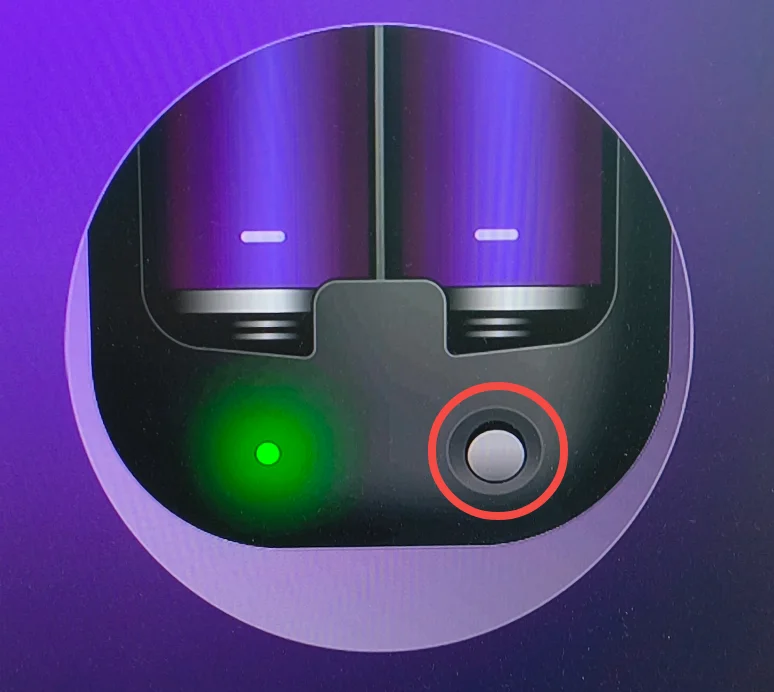
ノート: If there is 音声リモコンにはペアリングボタンがありません。、プレスしてください。 戻る そして ホーム 5秒間ボタンを押し続けるか、または状態ランプが点滅し始めるのを見るまで押し続けてください。
ステップ4. お使いのRokuプレーヤーがVoiceリモコンを検出するのを待ちます。検出されると、画面上に確認メッセージが表示されます。
自動ペアリングがスムーズに行われない場合は、設定メニューからリモコンをペアリングしてみることができます。では、古いリモコンなしで新しいRokuリモコンを接続する方法は?リモコンが紛失または壊れた場合は、BoostVisionの提供するアプリのようなリモコンアプリを使用して、Rokuの設定メニューを操作することができます。
ステップ1. 次の部分で共有される手順に従って、リモコンアプリをRokuデバイスにペアリングしてください。
ステップ2. 押してください ホーム リモコンアプリのボタン。
ステップ3. 向かう 設定 > リモコン & デバイス > デバイスを追加する > リモコンアプリ > 続け.
ステップ4. 新しいリモコンアプリのマイクロフォンの位置を選択してください。電源ボタンの下か、電源ボタンの左です。
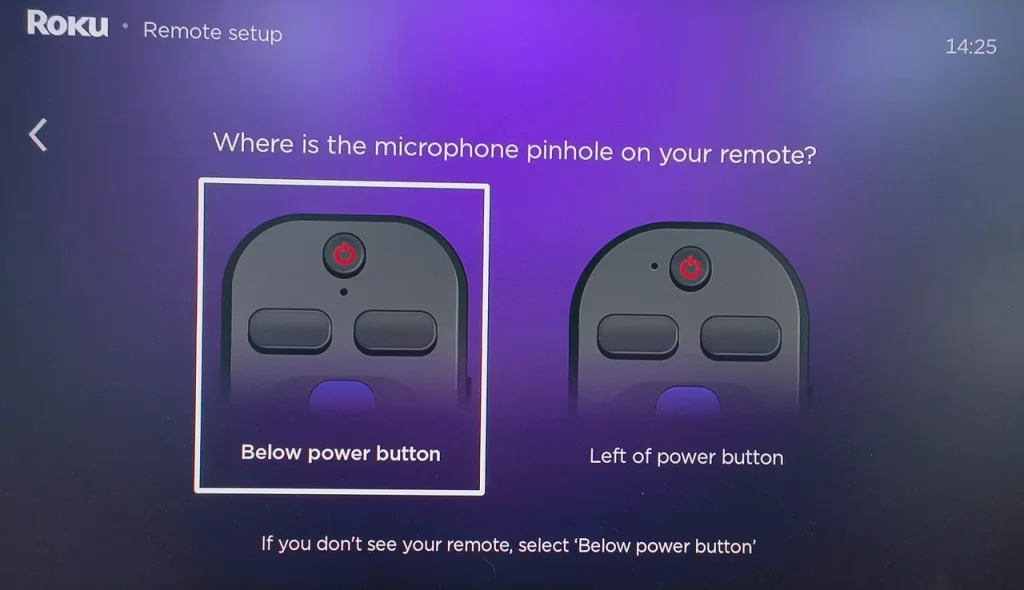
ステップ5. 音声リモコンをペアリングモードにするには、長押ししてください。 ペアリング ボタンまたは ホーム そして 戻る 5秒間ボタンを押します。
ステップ6. 一度あなたのRokuストリーミングデバイスがリモコンアプリを検出して接続すると、デバイスは「リモコンアプリ&デバイス」メニューに戻ります。
新しいRokuのリモコンアプリをペアリングします。
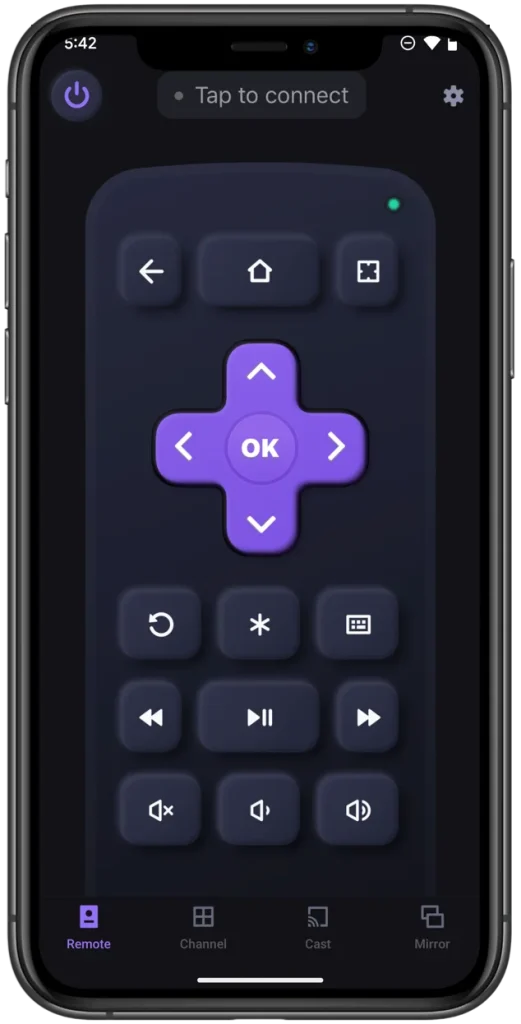
ステップ1. スマホまたはタブレットにBoostVisionのRokuリモコンアプリをダウンロードしてください。
リモコンアプリをダウンロードしてRoku TVを操作する
ステップ2. モバイルデバイスがRokuデバイスと同じWi-Fiネットワークに接続されていることを確認してください。
ステップ3. アプリをスマホで開いて、画面の指示に従ってRokuデバイスに接続してください。
ステップ4. アプリのインターフェースにRokuデバイスの名前が表示されたら、接続が確立され、アプリを使用してRokuデバイスを制御できます。
Rokuのリモコンアプリは、物理的なリモコンが故障したり利用できない場合の優れた代替手段です。使用が簡単で、ストリーミング体験を向上させる機能が備わっています。
ペアリングの問題を解決する
もし新しいRokuリモコンのペアリングに問題がある場合は、これらのステップを試してください:
- 新しいRokuのリモコンアプリには、新しい電池が適切に装着されていることを確認してください。
- 新しいリモコンアプリをRokuデバイスに近づけ、両者の間の障害物を取り除いてください。
- スマホとRokuデバイスが同じ無線ネットワークを共有していることを確認してください。これは、リモコンアプリに切り替える場合です。
- Rokuデバイスを再起動して、新しいリモコンアプリを再度ペアリングしてみてください。
- 問題が解決しない場合は、 Rokuデバイスをリセットします。 to factory settings.
結論
ロクーのシンプルリモコン、ボイスリモコン、またはリモコンアプリを使用している場合、新しいロクーのリモコンを同期する手順は簡単です。ペアリングの問題がある場合は、心配しないでください。いくつかのトラブルシューティングのステップを実行してそれらを解決してください。
新しいRokuリモコンの接続方法のFAQ
Q: Rokuのリモコンを新しいものに交換できますか?
はい、もしRokuのリモコンアプリが故障したり利用できない場合は、Rokuストリーミングデバイス用の新しいリモコンアプリを試すことができます。ここにステップがいくつかあります:
- ロクのデバイスとリモコンのタイプを特定します。
- 互換性のあるリモコンアプリを購入します。
- ペアリング新しいリモコンアプリ。そのためには、参照してください。 Rokuのシンプル&ボイスリモコンをテレビにプログラムする方法.
Q: ペアリングボタンなしで新しいリモコンを私のRokuにどうやってペアリングしますか?
もしペアリングボタンがないRokuのリモコンアプリをお持ちの場合、新しい電池をリモコンアプリに入れた後、ホームボタンとバックボタンを5秒間押し続けると、Rokuデバイスがリモコンアプリに接続しようと試みます。
しかし、もしロクのシンプルリモコンをお持ちであれば、新しい電池を入れてロクデバイスに向けて操作するだけで、ロクデバイスが反応するはずです。








